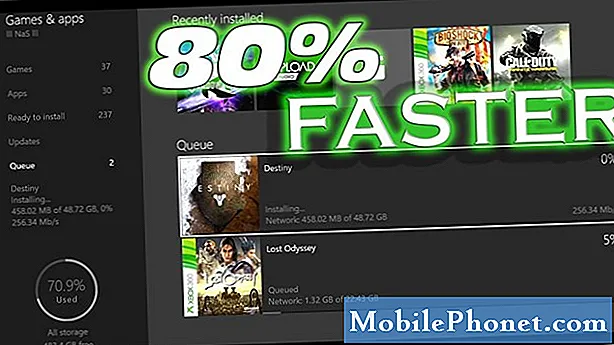O #Samsung #Galaxy # J5 é um dos smartphones Android de médio porte do mercado que oferece diversos recursos excelentes por uma fração do custo dos dispositivos principais. Este modelo é voltado para o consumidor que se preocupa com os custos e deseja mais valor pelo seu dinheiro. A versão 2017 deste telefone usa uma tela Super AMOLED de 5,2 polegadas, roda no Android Nougat e ostenta um processador octa core com 2 GB de RAM, permitindo que os aplicativos funcionem sem problemas. Embora este seja um telefone de desempenho sólido, há casos em que podem ocorrer certos problemas que iremos abordar hoje. Nesta última edição de nossa série de solução de problemas, abordaremos o Galaxy J5 preso no problema do modo Odin e outros problemas relacionados.
Se você possui um Samsung Galaxy J5 ou qualquer outro dispositivo Android, sinta-se à vontade para entrar em contato conosco por meio deste formulário. Teremos o maior prazer em ajudá-lo com qualquer preocupação que você possa ter com o seu dispositivo. Este é um serviço gratuito que estamos oferecendo, sem amarras. No entanto, pedimos que, ao entrar em contato conosco, tente ser o mais detalhado possível para que uma avaliação precisa possa ser feita e a solução correta possa ser fornecida.
Se você gostaria de navegar pelas partes anteriores desta série, verifique este link.
J5 preso no modo Odin
Problema: Atualização necessária do Samsung Galaxy J5. Atualização iniciada. Telefone reiniciado. O logotipo do Android apareceu na tela com o seguinte texto no canto superior esquerdo da tela. “Não foi possível fazer uma inicialização normal. MODO COIN Binário atual: Status oficial do sistema da Samsung: Kernel Knox personalizado: 0x0 Knox Garantia anulada: 0x0 CSB-CONFIG-LSB: 0X38 Proteção de Waite: Ativar
Solução: Parece que o seu telefone está travado no modo Odin após realizar a atualização do software. Este é um modo que permite aos consumidores fazer o flash do telefone ou instalar manualmente um firmware. A primeira coisa que você precisa fazer neste caso é forçar uma reinicialização. Isso é feito pressionando e segurando os botões liga / desliga e diminuir volume por pelo menos 10 segundos. Caso o problema ainda ocorra quando o telefone for inicializado, a próxima etapa é realizar uma redefinição de fábrica no modo de recuperação. Observe que isso apagará os dados do seu telefone.
No caso de as etapas acima não resolverem o problema, você deve considerar atualizar o telefone com seu arquivo de firmware atualizado. Você pode obter esse arquivo, bem como as instruções sobre como atualizar seu telefone no site da Sammobile.
A tela J5 não responde
Problema: Devo dizer que sou completamente idiota para solucionar problemas. De qualquer forma, meu telefone é um samsung J5 e a tela não responde. Coisas para saber, no ano passado, de repente não consigo usar o telefone durante o carregamento e apenas ignorei, porque pensei que poderia apenas suportar, já que ainda posso usar o telefone se ele não estiver carregando. Segundo, eu acidentalmente deixei cair o telefone uma vez e ele fez uma pequena rachadura no canto superior direito, mas ainda estava funcionando, então, novamente, eu ignorei porque você ainda pode usá-lo. Agora, ontem após carregar o telefone, a tela em si não responde mais. Botões como liga / desliga, volume e início ainda estão funcionando porque consegui fazer uma reinicialização suave, colocá-lo em modo de segurança e até mesmo fazer o processo de limpeza de partição conforme a etapa de solução de problemas. Mas mesmo depois de fazer tudo isso, a tela ainda não respondia. Eu sei que você disse que eu tenho que procurar um especialista, mas estou desesperado. Os técnicos em meu país me pediam para pagar muito e depois pioravam as coisas ou pagavam menos por uma resolução curta. Não tenho nenhuma confiança nesses especialistas. Enviando este e-mail para ver que outras ideias você pode ter, já que houve problemas que eu ignorei antes de a tela parar de responder. Eu apreciaria os esforços e agradeço antecipadamente
Solução: Parece que o problema já é causado por um conjunto de tela danificado, provavelmente o digitalizador não está mais funcionando. Você pode confirmar isso ainda mais iniciando o telefone no modo de recuperação e, a partir daqui, faça uma redefinição de fábrica. Observe que a redefinição apagará os dados do telefone. Se o problema persistir após a redefinição, leve o telefone a uma central de atendimento e solicite uma verificação. Há uma grande possibilidade de você ser avisado para substituir o conjunto da tela do telefone.
J5 não será atualizado
Problema:Olá, estou tentando atualizar um J5 desbloqueado que comprei para minha esposa há um ano atrás há quase um mês, tentei fazer isso com o switch inteligente Kh, que me permitiu fazer o backup e passou pelo o processo de atualização mostrou 100% (foi atualizado em menos de 2 minutos) e, em seguida, o switch inteligente congelou e nada. Não sei o que fazer aqui, qualquer ajuda para que a notificação de atualização desapareça seria incrível
Solução: A melhor coisa que você pode fazer agora é fazer backup dos dados do telefone e, em seguida, fazer uma redefinição de fábrica no telefone. Desinstale o Smart Switch do computador e instale uma nova versão baixada do site da Samsung. Depois de fazer isso, tente fazer uma atualização no telefone novamente usando o Smart Switch.
J5 Infelizmente, a página inicial do Touchwiz interrompeu o erro
Problema:Meu dispositivo continua exibindo a palavra “Infelizmente, o TouchWiz Home parou”, não consigo usar meu dispositivo por causa disso, então tentei algo que vi no Google para desligar para o modo de recuperação e vi esta coisa, Instalando atualizações do sistema de repente a face do Android mostra erro. Por favor me ajude com meu problema. Agradeço antecipadamente!
Solução: A primeira coisa que você precisa fazer neste caso é limpar o cache e os dados do aplicativo Touchwiz do gerenciador de aplicativos. Depois de fazer isso, verifique se o problema ainda ocorre. Se isso acontecer, você terá que verificar se um aplicativo baixado está causando o problema, iniciando o telefone no Modo de segurança. Se o problema não ocorrer nesse modo, ele pode ser causado por um aplicativo que você baixou. Descubra que aplicativo é este e desinstale-o.
Se a etapa acima não resolver o problema, faça backup dos dados do telefone e faça uma redefinição de fábrica.